Al formatear un disco duro, ya sea nuevo o de algunos años, el proceso suele ser bastante sencillo.Implica abrir la Administración de discos de Windows 11, seleccionar el volumen para formatear y hacer clic en algunos botones.
Sin embargo, el proceso se vuelve más complicado cuando necesita formatear la unidad donde se encuentra el sistema operativo, o si no tiene acceso al sistema operativo.Esto a menudo lleva a que las personas pregunten si pueden formatear el disco duro usando el sistema BIOS, que es el firmware de la placa base.
Vamos a ver si puedes conseguir Disco duro formateado en BIOSy diferentes escenarios en los que necesita formatear su disco duro.
¿Puedes formatear una unidad desde el BIOS de tu computadora?
Un concepto erróneo común acerca de formatear un disco duro es que puede usar el sistema BIOS (firmware) de la computadora para indicarle que formatee la unidad.Realmenteno es verdad,porqueEl BIOS no tiene la capacidad de realizar tales operaciones.Para ilustrar esto, veamos lo que realmente hace el BIOS.
El Sistema básico de entrada y salida, o BIOS, es un programa instalado en el microprocesador de la placa base.Se coloca en un chip de memoria borrable, programable y de solo lectura diseñado para facilitar la interacción entre el sistema operativo y los accesorios de hardware de la computadora.Le dice si los elementos de hardware como la unidad central de procesamiento, la tarjeta gráfica dedicada, la memoria de acceso aleatorio y los discos duros están operativos al inicio.
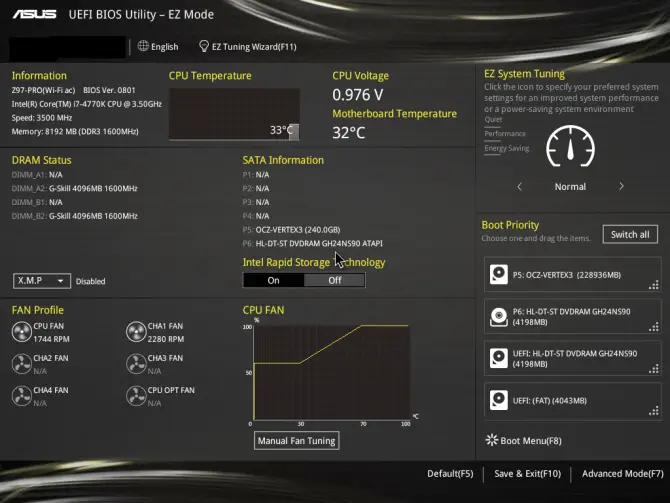
Su función principal es decirle a la computadora a qué acceder y cuándo acceder al inicio, como su disco duro para iniciar Windows.Cuando necesite formatear un disco duro en uso porque tiene un sistema operativo, o encuentre un error que no le permita iniciar Windows,
Puede usar el BIOS para cambiar el arranque de hardware activado de su computadora para omitir su disco duro (prioridad de arranque).Ahora veamos qué escenarios requieren que use el BIOS de esta manera.
Escenarios que requieren que arranque en el BIOS
Es posible que deba iniciar el BIOS para formatear su disco duro por una variedad de razones, no todas las cuales requieren la imposibilidad de acceder a Windows.Aquí hay algunas situaciones posibles que puede encontrar.
1. Su computadora está atascada en un bucle de arranque.
Si el hardware o software de su computadora tiene problemas y errores, puede encontrarse en un bucle de arranque.Cuando encienda la computadora por primera vez, debería iniciarse directamente en Windows, pero si la secuencia de inicio (también conocida como secuencia POST (Encendido, autocomprobación)) falla, intentará solucionar el problema y reiniciará y intentar otra vez.Si no se soluciona el problema, es posible que la computadora se inicie repetidamente y que la secuencia de inicio falle, lo que genera un ciclo de inicio.
2. Debe formatear toda la partición del sistema donde se encuentra el sistema operativo.
Si su sistema operativo encuentra errores, ya sea por malware, virus, archivos corruptos o archivos faltantes, es posible que deba formatear la partición del sistema donde reside su sistema operativo.Sin embargo, no puede formatear la partición mientras está en uso, por lo que debe formatearse sin acceder a ella.
3. Debe reinstalar el sistema operativo.
En algunos casos, es posible que deba reinstalar el sistema operativo.Esto puede deberse a que su computadora está bloqueada o experimenta un error importante que hace que la computadora se apague inmediatamente después del inicio.O, si su computadora funciona lentamente, es posible que desee volver a instalarla.Para reinstalar el sistema operativo, debe formatear la partición de la unidad C, pero no puede hacerlo mientras lo está usando.
4. Si hay un problema con la partición de arranque en el disco duro.
Cuando instala inicialmente Windows en un disco duro nuevo (o vacío), crea tres particiones.La primera es la partición de arranque, donde se almacena y utiliza la secuencia de arranque, la segunda partición almacena el resto de la información del sistema operativo y una partición de recuperación.Si algo sale mal con esta partición, será necesario reformatearla y rehacerla, pero al igual que el resto del sistema operativo, no se puede hacer mientras está en uso..
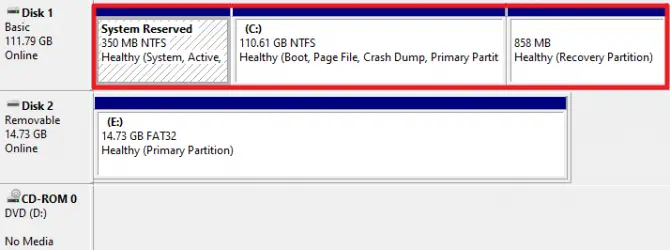
Cada uno de estos escenarios tiene síntomas similares porque no se puede acceder a Windows o tiene un problema que requiere formatear sin acceder a Windows.En cada caso, necesitará algo llamado disco de arranque para repararlos.Esto se puede obtener fácilmente, o si tiene prisa, puede hacer uno usted mismo.
Cree un disco de arranque con una memoria USB o un CD-RW/DVD
El primer paso para crear un disco de arranque o un medio de instalación es elegir el medio que funcione mejor para usted: USB o CD-RW/DVD.Si su computadora no tiene una unidad de CD, le conviene usar una memoria USB y, por lo general, es más fácil para la mayoría de los usuarios.El requisito de espacio mínimo para cualquiera de los medios es de 8 GB; es posible que los usuarios de DVD deban especificar el uso de medios de doble capa (DL).
- directamente de Microsoftsitio web para descargar la versión adecuada de Windows.Necesitará su clave de producto de Windows.Si no sabes dónde encontrar el tuyo, este网站puede ayudarte, pero si no tienes uno, tendrás que comprar uno.
- Para usuarios de Windows 11, debe ir aPágina de descarga de Windows 11y haga clic en el botón "Descargar herramienta ahora" y seleccione "Ejecutar" cuando termine.
- Después de aceptar los términos de la licencia, seleccione la opción para crear medios de instalación para otra PC.
- Seleccione todas las demás opciones de configuración que necesite, como la versión y la arquitectura de Windows que necesite.
- Seleccione el dispositivo multimedia de su elección y espere a que se complete el proceso.
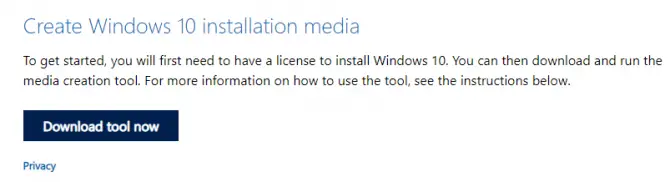
11 formas de formatear su disco duro sin acceder a Windows 3
1. Vuelva a formatear sin reinstalar Windows.
-
- Asegúrese de que la computadora esté apagada,Conecte sus medios de instalación, luego reinicie.Los usuarios de CD/DVD deben encender la computadora antes de insertar el disco.
- prensatecla correspondienteIngresa al BIOS de la computadora.Las teclas comunes incluyen "Del" y "F8"
- apareceropciones de prioridad de arranque,y mueva los medios de instalación (USB o CD RW/DVD) a la parte superior de la prioridad de arranque.
- Reinicia la computadora.debería preguntarte siPara arrancar desde el disco.Seleccione esta opción.
- Un grupo命令Debería aparecer en la pantalla.Usando estos, seleccione la unidad que desea formatear y elimine todas las particiones en ella.
- Seleccione el espacio ahora sin particiones yCrea una nueva partición.A continuación, se le debe preguntar cómo desea formatearlo.選擇NTFS o FAT.
- Completar este paso final borrará por completo su disco duro, dejándolopara instalar un sistema operativo o utilizarlo como un dispositivo de almacenamiento masivo.
Usar este método puede ayudarBucles de arranque y errores importantes de reinicio.
2. Reformateo a través de la instalación de Windows.

-
- Después de conectar/insertar el disco de inicio, asegúrese de que la computadora esté apagada, luego reiníciela cuando se le solicitePulse la tecla correspondienteArranque en BIOS.
- 在Opciones de prioridad de arranque, establezca su medio de instalación en la prioridad de arranque más alta y reinicie su computadora.
- Verá la pantalla de instalación de Windows.Elija su idioma de instalación, hora y entrada de teclado, luego seleccione"Siguiente botón.
- Haz clic cuando aparezca"instalar ahora"y siga las indicaciones hasta llegar a la página que le pregunta qué tipo de instalación desea.
- 選擇Opciones de instalación personalizadas.
- En las páginas que siguen, puede eliminar las particiones no deseadas, pero para formatear la unidad, seleccionePartición del sistema y haga clic en Formatear.
- Verá una ventana emergente advirtiéndole que esto eliminará todos los datos en la partición.選擇OKy espere a que se complete el proceso.
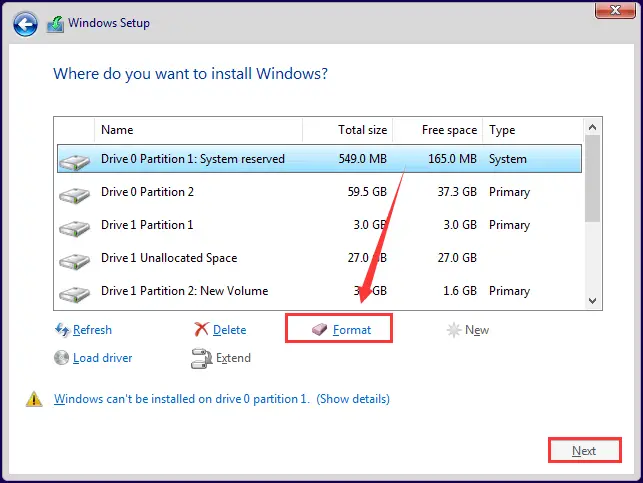
Si desea reinstalar Windowso necesitaformatear toda la partición del sistema,Este proceso funciona mejor.
3. Use el símbolo del sistema para reformatear.
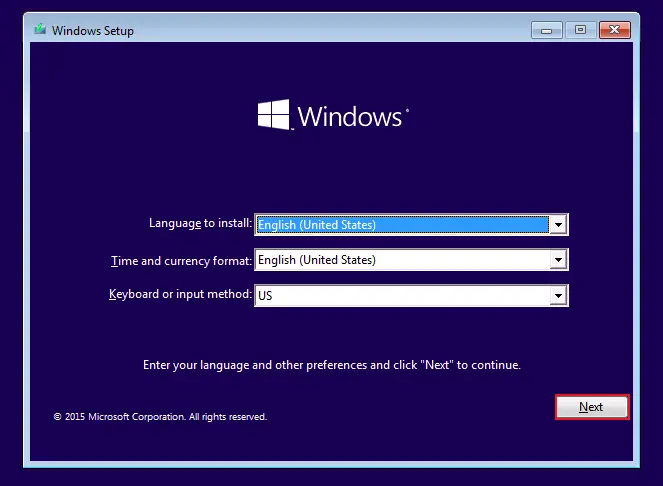
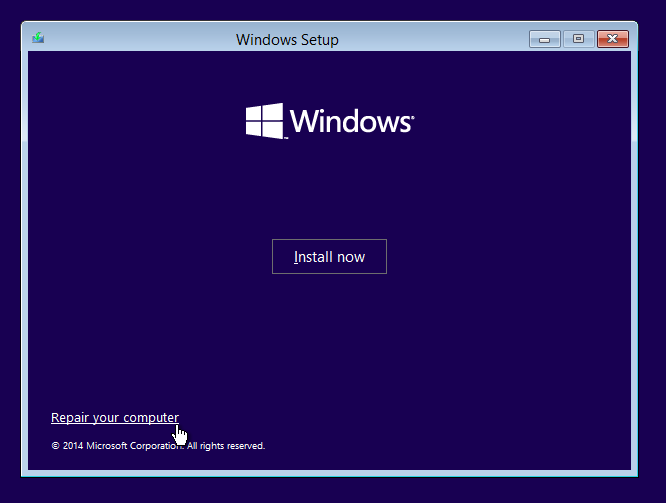
-
- Conecte su unidad de arranque.Si usa CD RW/DVD, coloque el disco en la unidad y apáguelo.Si usa una unidad USB, apague la computadora antes de conectarla.
- reinicie la computadora yArranque en BIOS.Coloque el disco de instalación de medios en la parte superior de su prioridad de arranque y reinicie su computadora.
- Cuando se carga Windows Installer, debe seleccionarHora, moneda, entrada de teclado e idioma.Haga clic en Siguiente en la pantalla.
- En lugar de instalar Windows, elijaReparar la computadora.
- Esto lo llevará a la pantalla de opciones avanzadas.Desde aquí, seleccioneModo de resolución de problemasY haga clic en命令 提示符Opciones.
- Se abrirá el símbolo del sistema y le permitirá ubicar la unidad de disco que desea formatear.Para hacer esto, ingrese "Diskpart - Enter", "List Volume - Enter", "Exit - Enter", "Dir C: - Enter"
- Si la unidad de su sistema operativo no tiene la marca C, deberá usarF o DRepite estos pasos hasta que encuentres la unidad donde se encuentra tu sistema operativo.
- Una vez que sepa dónde está Windows, puede hacerlo escribiendoC:/fs:ntfspara formatear la unidad (reemplace C con F o D si aquí es donde está instalado Windows).Luego haga clic en entrar.
- Para continuar formateando, cuando se le solicite, ingrese"Y" significa "sí", informándole que todos los datos se perderán si continúa formateando.
Después de formatear el disco duro, ahora puede continuarusar esta unidadInstala Windows.Simplemente reinicie su computadora y use las instrucciones en pantalla para instalar.
El símbolo del sistema suele ser el último recurso porque está directamente relacionado con la programación del sistema operativo.Sin embargo, si por alguna razón no puede usar los otros dos métodos anteriores, el símbolo del sistema es una excelente manera de obligar a su computadora a hacer lo que desea.

![Configuración y calidad de la cámara Samsung A52 5G / A52s [Cómo usar] Configuración y calidad de la cámara Samsung A52 5G / A52s [Cómo usar]](https://infoacetech.net/wp-content/uploads/2021/09/6597-Samsung-A52s-150x150.jpg)
![Configuración y calidad de la cámara Samsung M32 5G [Cómo usar] Configuración y calidad de la cámara Samsung M32 5G [Cómo usar]](https://infoacetech.net/wp-content/uploads/2021/09/6606-Samsung-M32-5G-150x150.jpg)
![Configuración y calidad de la cámara Samsung A12 [Cómo usar] Configuración y calidad de la cámara Samsung A12 [Cómo usar]](https://infoacetech.net/wp-content/uploads/2021/09/6614-Turn-off-Voicemail-on-Samsung-A12-150x150.jpg)




![Cómo ver la versión de Windows [muy sencillo]](https://infoacetech.net/wp-content/uploads/2023/06/Windows%E7%89%88%E6%9C%AC%E6%80%8E%E9%BA%BC%E7%9C%8B-180x100.jpg)


